赛博朋克2077直播模式是很多玩家关注的重点,本次就为大家带来了赛博朋克2077直播模式攻略汇总,包括直播模式开启与使用指南,非常全面的内容,像了解的朋友可以参考,希望能帮到大家。
图文攻略 流程视频 基础玩法教学 BOSS攻略 载具图鉴 武器图鉴 道具图鉴 插件图鉴 画质设置推荐 修改器使用 药水材料 最终BOSS与结局 美女捏脸 技能升级 装备升级 银马获取前言
1.为保证主播正常直播,务必开播前按照以下教程进行相关设置。
2.直播过程中请注意规避违规画面,一旦出现违规画面,斗鱼官方将按照直播规范进行处理。
3.由于无法调用直播模式,禁止使用主机版本(XBOX ONE, XBOX SERIES S | X, PS4, PS5)《赛博朋克2077》进行直播。
常见问题(1)什么是《赛博朋克2077》的直播模式?
《赛博朋克2077》的直播模式是一种仅针对直播环境的特殊模式。在此模式下,主播可以在符合【直播平台】规则和内容守则的前提下直播《赛博朋克2077》。所有【直播平台】平台上的《赛博朋克2077》,请全程使用该游戏的直播模式。
(2)直播模式都支持哪些平台?
《赛博朋克2077》直播模式仅支持从GOG.COM、Steam和Epic购买的游戏版本。
(3)如何确认直播模式已正确在我的游戏中生效?
当直播模式正确生效时,带有“直播模式”字样的水印会始终在游戏屏幕顶部中央。
(4)直播模式如果没有正确生效该怎么办?
请关闭游戏,参照“《赛博朋克2077》直播模式使用说明”,确认启动参数已经被正确配置后再开启直播。
(5)我能在单独游玩时关闭直播模式吗?
可以。只需将安装步骤中提及的启动参数删除即可关闭直播模式。请注意下次开播前需要重新按照使用说明加入启动参数。
使用说明GOG
1.双击GOG Galaxy图标启动,登录您的帐密后进入GOG Galaxy客户端
2.点击界面左侧*拥有的游戏*菜单项后选择《赛博朋克2077》

3.点击右上侧*选项图标*并在菜单项中先后选择*安装管理*以及*设置*后调出设置窗口
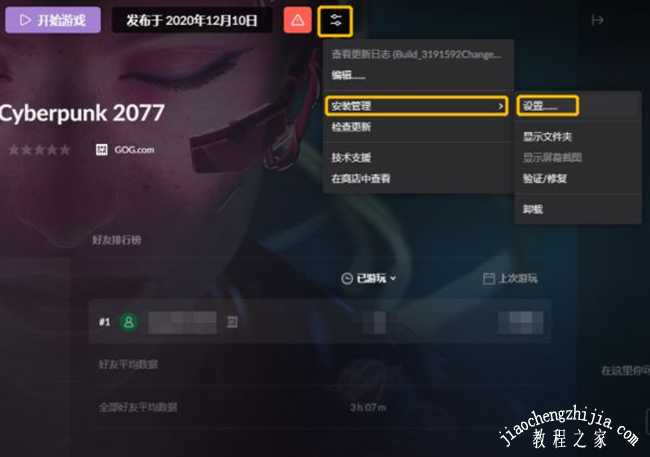
4.在设置弹窗中,勾选*自定义可执行文件/参数*后,显示可执行文件设定组
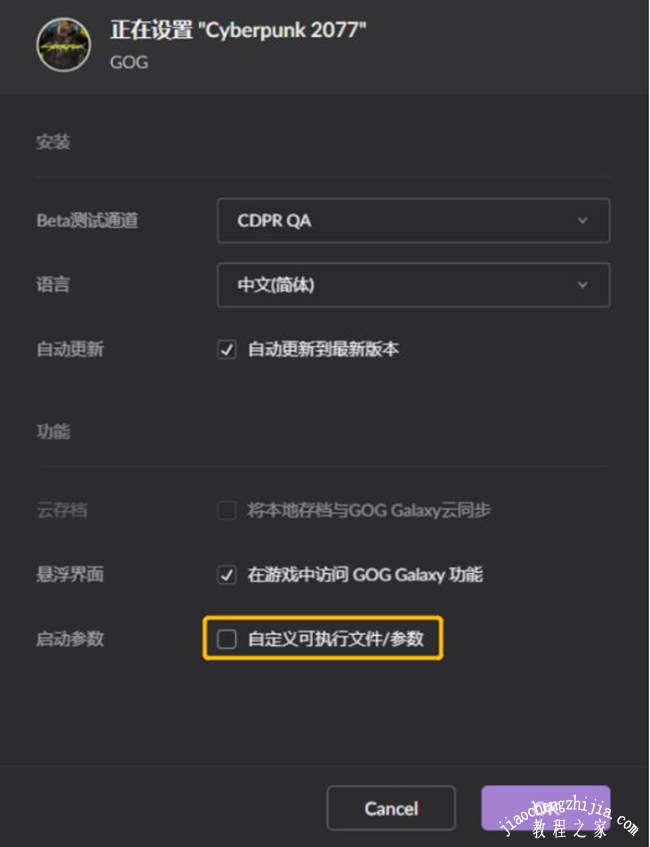

5.点击*复制*复制出一个新的可执行文件设定组,并在参数栏位添加 -region=streaming字段后点选将其设置成默认可执行文件,点击OK按钮后完成设置。
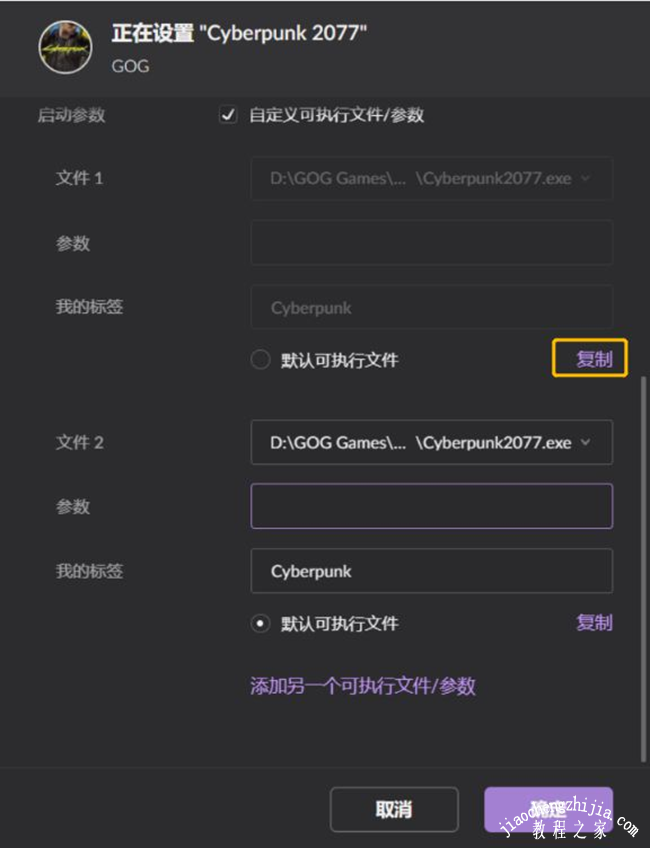
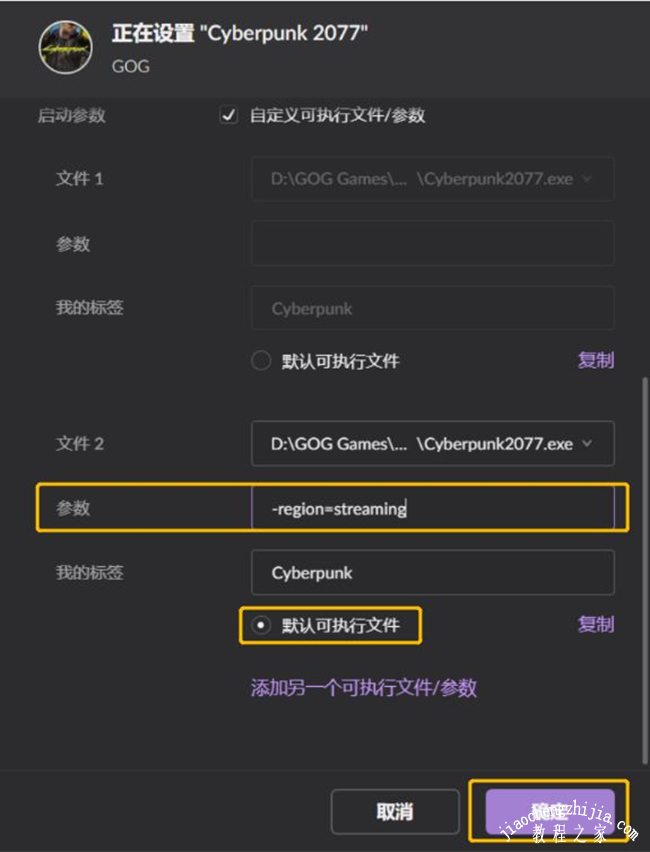
6.点击屏幕正上方*开始游戏*按钮进入《赛博朋克2077》,在直播安全配置条件下,游戏界面正上方会始终显示直播模式字样
STEAM1.双击STEAM图标启动,登录您的帐密后进入STEAM客户端
2.点击菜单栏*库*选项,鼠标右键点击游戏列表中的《赛博朋克2077》并点开*属性…*菜单项

3.在属性窗口中选择*设置启动选项…*

4.在弹窗输入框中添加-region=streaming字段后点击确认

5.点击*开始游戏*按钮进入《赛博朋克2077》,在直播安全配置条件下,游戏界面正上方会始终显示直播模式字样
EPIC1.双击EPIC图标启动,登录您的帐密后进入EPIC客户端
2.确定您的游戏库里拥有《赛博朋克2077》后点击左下侧*设置*选项

3.在设置窗口中向下滚动菜单列选择《赛博朋克2077》游戏,勾选*额外命令行参数*后在输入框中添加-region=streaming字段后返回


4.点击《赛博朋克2077》图标下*启动*按钮进入,在直播安全配置条件下,游戏界面正上方会始终显示直播模式字样。


























